Разпознаване на говор: последни мисли за неговите силни и слаби страни
Трябва да призная, че не съм използвал никакво разпознаване на реч от дълго време, когато ме помолиха да направя уроците. Последният път, когато опитах разпознаването на говор, беше с Dragon Dictate , което беше ново, когато Windows 98 също беше нов. Много отдавна в компютърните години!
С удоволствие се заех с тази тема, защото ми беше много интересно да видя как се е подобрило разпознаването на говор. И момче, подобри ли се! Дори едно основно, вградено приложение като това свърши невероятно добра работа „направо от кутията“. В тази последна статия за разпознаването на говор(Speech Recognition) бих искал да говоря за това, което научих, докато се запознах отново с чудесата на разпознаването на говор, и накъде ще тръгна оттук нататък.
Все още не съм готов за Star Trek
Сигурен съм, че много от нас са гледали екипажа на Starship Enterprise да казва "Computer!"и получаване на незабавен отговор. Все още нямаме компютри на Starfleet , но като започнем с Windows Vista и продължим с Windows 7 , имаме компютри, които ще ни слушат и ще отговарят на това, което им казваме — и ще ни отговорят, ако „Какво беше това?“ ("What was that?")се счита за отговор.

Имах проблеми, когато за първи път се опитах да използвам разпознаването на говор(Speech Recognition) и отстраняването на неизправности не беше особено лесно. Помощните файлове не винаги са достатъчно полезни. Успях да намеря отговорите на уеб сайта на Microsoft и в редица онлайн форуми без много работа. Така разбрах, че съм забравил, че моята уеб камера (седяща точно пред мен отгоре на монитора ми и директно в съответствие с начина, по който говорех) също има активен микрофон и добавяше объркването. След като го поправих, оттогава нататък ставаше доста гладко.
Дори се опитах да говоря с разнообразие от различни акценти ( британско(BBC British) и американско(American) чорбаджия, например) и успях да получа сравнително добро признание, което позволява разликите в стандартното американско(American) произношение. Разбира се, казвайки "Friends, Romans, countrymen, lend me your ears!"докато правех най-добрите си впечатления от Хелън Мирън(Helen Mirren) и Джеф Фоксуърти(Jeff Foxworthy) , ме накара да се смея твърде много, за да получа напълно точни резултати.
Разпознаване на език
Разпознаването на говор(Speech Recognition) може да се използва с различни езици и реших да го изпробвам с моя ограничен, с американски(American) акцент, испански(Spanish) , немски(German) и френски(French) , но за съжаление не можете да използвате други езици, освен ако вашата операционна система също не е на този език. Можете да промените езика на операционната си система, като инсталирате друг езиков пакет от Microsoft , но можете да направите това само ако използвате Windows 7 Ultimate или Windows 7 Enterprise.
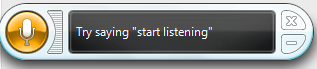
Разпознаването(Speech Recognition) на говор е достъпно за американски английски(US English) , британски английски(UK English) , френски(French) , испански(Spanish) , немски(German) , японски(Japanese) , традиционен китайски(Traditional Chinese) и опростен китайски(Simplified Chinese) и ще бъде намерено във версиите на Windows 7 за тези езици (всички версии). Съжалявах, че не успях да го изпробвам. Нямам представа какво ще се случи с Windows 8 , но мисля, че възможността за инсталиране на други езикови пакети би била добро допълнение към еквивалентите на Windows 8 на (Windows 8)Windows 7 Professional и по-нови.
Какво работи добре
Както споменах, разпознаването на говор(Speech Recognition) е проектирано да работи най-добре с друг софтуер на Microsoft . Докато експериментирах с продуктите на Microsoft , бях много успешен (въпреки че, както може да се очаква, използването на Microsoft Office Excel беше едновременно ограничено и сложно). С друг софтуер е било ударено или пропуснато. Бих могъл да използвам доста добре браузъра Google Chrome (определено не толкова добре, колкото (Google Chrome)Internet Explorer ) и моята програма за електронна поща Eudora , която вече е доста античен софтуер. Струва си да експериментирате със собствения си любим софтуер, за да видите какво можете да направите. Командата "покажи числата" беше особено полезна при избора на елементи и команди.
Също така установих, че не отне много време, за да се подобри значително точността на разпознаването. Минах през тренировъчните упражнения два пъти и след това разпознаването беше почти 100% правилно. Успях да говоря малко по-бързо и да слагам по-малко паузи, за да поддържа софтуера. Наистина ми хареса да гледам гласа ми, преведен в думи на екрана. Моят ранен опит със софтуера за разпознаване на реч не беше толкова приятен.

Какво не работи добре
Както споменах, някои софтуери са просто несъвместими с разпознаването на говор(Speech Recognition) . Дори не можах да отворя Adobe Reader или версията на TweetDeck на (TweetDeck)Adobe AIR . Открих, че не мога да вляза в акаунта си в Google с Internet Explorer , за да изпробвам Google Документи(Google Docs) — изглежда нямаше начин да говоря или да напиша паролата си. Подозирам, че това е проблем със сигурността, не позволява на паролите да се изговарят на глас, където някой друг може да чуе, но беше досадно.
Можех да отворя iTunes и да избера песен за възпроизвеждане, но всъщност не можах да я накарам да се пусне. Бих могъл да отворя Scrivener (избран от мен текстов процесор), но „Покажи числата“("Show numbers") не наслагваше числа върху нищо, което исках да използвам. Не съм правил никакви наистина обширни експерименти с любимия си софтуер — това са само няколко, които опитах. Би било полезно за всеки, който иска да използва разпознаване на реч(Speech Recognition) , да изпробва програмите, с които иска да го използва, за да е сигурен, че ще бъде съвместим.
Още връзки и ресурси
Ако все още не сте виждали предишните статии, можете да ги намерите тук:
- Работа с разпознаване на говор: настройка и конфигуриране(Working with Speech Recognition: Setup and Configuration)
- Работа с разпознаване на говор: команди, диктуване на текст и сърфиране в мрежата(Working with Speech Recognition: Commands, Dictating Text & Browsing the Web)
- Отстраняване на често срещани проблеми с разпознаването на говор(Troubleshooting Common Speech Recognition Problems)
Странно е, че е почти невъзможно да намерите информация за разпознаването(Speech Recognition) на говор на уеб сайта на Microsoft Answers , без да щракнете върху връзка от търсене в Google или Bing . Не успях да получа никакви отговори, като поставих „Разпознаване на говор“("Speech Recognition") в полето за търсене, въпреки че има няколко въпроса за това във форумите. Използвайте тази връзка, за да получите помощ за разпознаване на говор(Speech Recognition) от уеб сайта на Windows: Резултати от търсенето за разпознаване на говор(Speech Recognition search results) .
Ето кратка статия в Wikipedia , която говори за историята на разпознаването на реч в Microsoft : Windows Speech Recognition .
Ето запис в блога, който дава мислите на автора относно сравняването на разпознаването на говор(Speech Recognition) с естествено говорещия(Dragon Naturally Speaking) дракон : Dragon NaturallySpeaking срещу Windows 7 Voice Recognition(Dragon NaturallySpeaking Versus Windows 7 Voice Recognition) .
Обвивам го
Наистина ми хареса да работя с разпознаването на говор(Speech Recognition) и да се чудя на подобренията, направени с времето. Със сигурност ще бъде достатъчно добър за ежедневна употреба, особено с продуктите на Microsoft .
Ще продължа ли да използвам разпознаването на говор(Speech Recognition) ? Да, когато мога. В този момент нямам нужда от нищо по-сложно. Заслужаваше си времето, необходимо за да го обуча и да се обуча да го използвам правилно.
Related posts
7 начина за минимизиране и увеличаване на приложенията в Windows 10
5 начина за двойно щракване с едно щракване в Windows
Как да отворите Disk Defragmenter в Windows (12 начина) -
Как да започнете да използвате Cortana в Windows 11 или Windows 10 -
12 съвета как да търсите в Windows 10
9 начина за стартиране на Internet Explorer във всички версии на Windows
Какво е Task View в Windows 10 и как да го използвате
Как да използвате Търсене в Windows 11 -
Лентата с инструменти за бърз достъп в Windows 10: Всичко, което трябва да знаете
Как да закача към менюто "Старт" в Windows 11 -
Прости въпроси: Какво представлява режимът „Свободни ръце“ в Windows 8.1?
11 начина да стартирате Performance Monitor в Windows (всички версии)
God Mode в Windows 11 срещу Windows 10 срещу Windows 7 -
Как да използвате известията на Центъра за действие на Windows 10 -
Как да персонализирате настройките на AutoPlay в Windows за всички медии и устройства
Пълното ръководство за закрепване на всичко към началния екран на Windows 8.1
Как да отворите WordPad в Windows (9 начина) -
8 начина да стартирате приложението Skype в Windows 10
Как да стартирате приложение или програма за Windows с клавишна комбинация
6 начина за отваряне на командния прозорец Run в Windows
